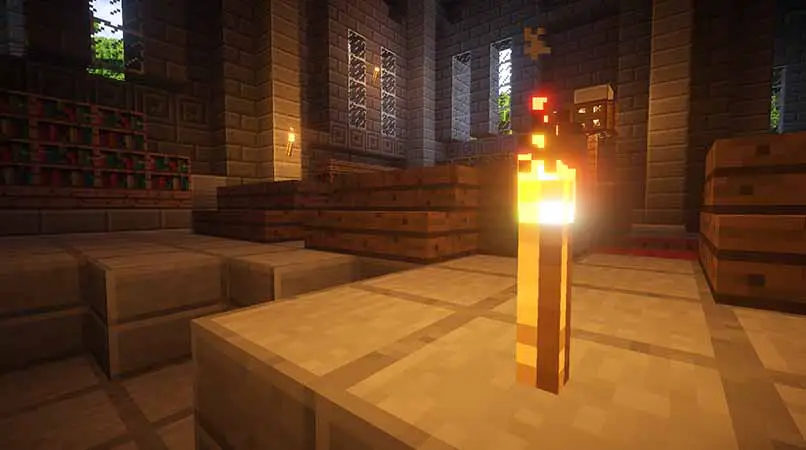
Den ganzen Tag damit zu verbringen, Kreationen aller Art in Minecraft zu erstellen, macht extrem viel Spaß und ist unterhaltsam. Was nicht so viel Spaß macht, ist, alles zu verlieren, was Sie aufgrund eines unfreiwilligen Fehlers getan haben oder weil die Welten von Ihrem Konto gelöscht wurden. Aus diesem Grund bringen wir Ihnen heute bei, wie Sie eine Sicherungskopie Ihrer Welten erstellen , um sie wiederherzustellen, falls Sie sie verlieren.
Contents
Wie können Sie in Minecraft ein Backup Ihrer Welt erstellen?
Es gibt zwei großartige Methoden, um ein größeres Inventar in Minecraft zu haben, um ein Backup jeder von Ihnen erstellten Welt erstellen zu können.
Die erste Methode ist über ein Backup-System, das vom Server durchgeführt wird . Dieses System speichert Ihre Informationen von Zeit zu Zeit automatisch, während Sie spielen, sodass Sie nicht manuell eine Sicherungskopie erstellen müssen.
Mit der Gameserver-Methode können Sie Ihre Daten über einen sekundären Server speichern, auf den Sie jederzeit zugreifen können, insbesondere wenn Sie überprüfen möchten, ob alles in Ordnung ist.
Bei der zweiten Methode geht es darum, die Welten, die Sie im Spiel erstellt haben, direkt auf Ihren PC herunterzuladen . Diese Methode ist etwas einfacher, aber genauso effizient, außerdem können Sie ganz einfach Minecraft spielen, Fortschritte mit Ihren Kreationen machen, sie speichern und sie dann öffnen, um Ihre Aktivitäten im Spiel fortzusetzen.

Welche Schritte müssen befolgt werden, um das Backup auf Ihrem Minecraft-Server zu erstellen?
Das Erstellen eines Backups über den Server ist eine sehr effektive und intelligente Methode, mit der Sie bestimmte Änderungen, die Sie an Ihrer Welt vorgenommen haben, speichern können, insbesondere wenn Sie einige Anpassungen an diesen Änderungen vornehmen und diese nicht verlieren möchten die einstellungen bringen die arbeit , die du vorher gemacht hast , durcheinander .
Um die Sicherung auf dem Server zu erzwingen, müssen Sie das Konfigurationsmenü in Minecraft aufrufen und dort die Welt, die Sie ändern, vorübergehend durch ein Minispiel ersetzen.
Im Grunde handelt es sich bei dieser Methode um einen Trick, der weder von den Machern des Spiels entwickelt wurde noch auf der offiziellen Seite zur Anwendung erscheint, aber er funktioniert recht gut. Dies liegt daran, dass Minecraft automatisch ein Backup in Ihrer Welt erstellt, bevor Sie den Spielmodus wechseln, wenn Sie zum Minispiel-Level wechseln, ohne es tatsächlich zu spielen. Um zur gesicherten Welt zurückzukehren, müssen Sie nur den oben genannten Vorgang wiederholen, aber dieses Mal müssen Sie die Welt auswählen, in der Sie zuvor gespielt haben.
Wo werden die in Minecraft erstellten Backups gespeichert?
Minecraft-Backups werden standardmäßig in dem Verzeichnisordner gespeichert, der bei der Installation des Spiels erstellt wird. Um darauf zuzugreifen, müssen Sie daher zum Installationsordner, dann zu Speichern und schließlich zum Abschnitt Verzeichnisse gehen.

Wie können Sie Ihr Backup auf Ihren PC herunterladen?
Wenn Sie ein Backup Ihrer Minecraft-Welten auf Ihren PC herunterladen möchten, um ein absolut sicheres Backup zu haben, falls Ihnen die nachfolgenden Änderungen nicht gefallen und Sie sie löschen möchten, oder falls Sie sie nur archivieren möchten, um sie spielen zu können Ohne Internet können Sie es schnell und einfach tun.
- Um den Sicherungsvorgang zu starten, müssen Sie zunächst sicherstellen, dass die Welt, in die Sie sichern, aktiv ist. Es muss aktiv sein, sonst erlaubt Ihnen das Spiel nicht, die Kopie herunterzuladen.
- Nachdem Sie überprüft haben, dass die Welt aktiv ist, müssen Sie in das Spiel gehen, in der Welt-Sektion zu der Option, die World Backups oder World Backup sagt.
- Innerhalb der Option sehen Sie alle Sicherungskopien, die für die Welten erstellt wurden, und wie lange sie erstellt wurden. Außerdem wird eine Option zum Herunterladen der neuesten oder zum Herunterladen der neuesten Kopie angezeigt.
- Wir wählen Download Lates und es erscheint ein Warnbildschirm, der uns mitteilt, dass das Backup zusammen mit dem Rest der einzelnen Welten gespeichert wird, die Sie lokal auf Ihrem PC gespeichert haben. Wir akzeptieren dies und die Sicherungskopie wird automatisch auf unserem Computer gespeichert.

Was sollten Sie tun, um Ihr Server-Backup in Minecraft wiederherzustellen?
Genau wie beim Erstellen von Backups können Sie diese Kopien auf die gleiche Weise wiederherstellen, wie Sie sie erstellen oder herunterladen. Daher können Sie Ihr Backup vom Minecraft-Server oder von Ihrem lokalen Backup wiederherstellen.
Vom Server wiederherstellen
Um das Backup des Backups auf dem Spielserver wiederherzustellen, müssen wir zur Spielkonfiguration gehen, dann nach dem Abschnitt Welten suchen und dort eingeben, wo World Backups oder Backup steht .
Im Gegensatz zum Erstellen des Backups gehen wir diesmal zum zuletzt erstellten Backup und sehen einen roten Pfeil . Wenn wir darauf stehen, werden wir aufgefordert, wiederherzustellen, wir klicken darauf und wir haben die letzte vom Server erstellte Sicherung wiederhergestellt, um weiter zu spielen und Alchemietränke zu erstellen.
Stellen Sie die auf Ihrem PC erstellte Sicherung wieder her
Um das Backup wiederherzustellen, das sich auf Ihrem PC befindet, müssen wir eintreten, als wollten wir die Welt öffnen. Wenn wir jedoch die Welt auswählen, drücken wir, anstatt sie einzugeben, die Schaltfläche „ Welt zurücksetzen“ oder „Welt zurücksetzen“ .

Es werden mehrere Optionen zur Auswahl angezeigt, aber wir geben Ihnen an, wo Upload Word oder Upload World steht . Wir suchen das von uns erstellte Backup in dem Ordner, in dem die Backups erstellt wurden, und wir klicken auf Hochladen und das Backup wird automatisch so geöffnet, wie wir es gespeichert haben. Sie können auch lernen, wie Sie einen Minecraft-Server erstellen.